V tem vadnem vadnem vam bom pokazal, kako lahko Canva prilagodite svojim osebnim potrebam. Čeprav so brezplačne funkcije Canva omejene, lahko še vedno izkoristite možnost, da prilagodite svoje oblikovanje. Še posebej uporabniki premium različice imajo na voljo veliko možnosti, vendar tudi kot brezplačni uporabnik obstajajo nekatere zanimive možnosti. Skupaj bomo prešli skozi korake, kako prilagoditi svoj račun Canva.
Najbolj pomembna spoznanja
- V brezplačni različici Canva lahko izvedete nekaj osnovnih prilagoditev.
- Premium uporabniki imajo razširjene možnosti prilagajanja.
- Dodajanje barv blagovne znamke je eden najpomembnejših korakov za prilagajanje.
Korak za korakom vodnik za prilagajanje Canve
Najprej se prijavite v svoj račun Canva. Ne glede na to, ali uporabljate brezplačno ali premium različico, je pomembno, da razumete, katere funkcije so vam na voljo.
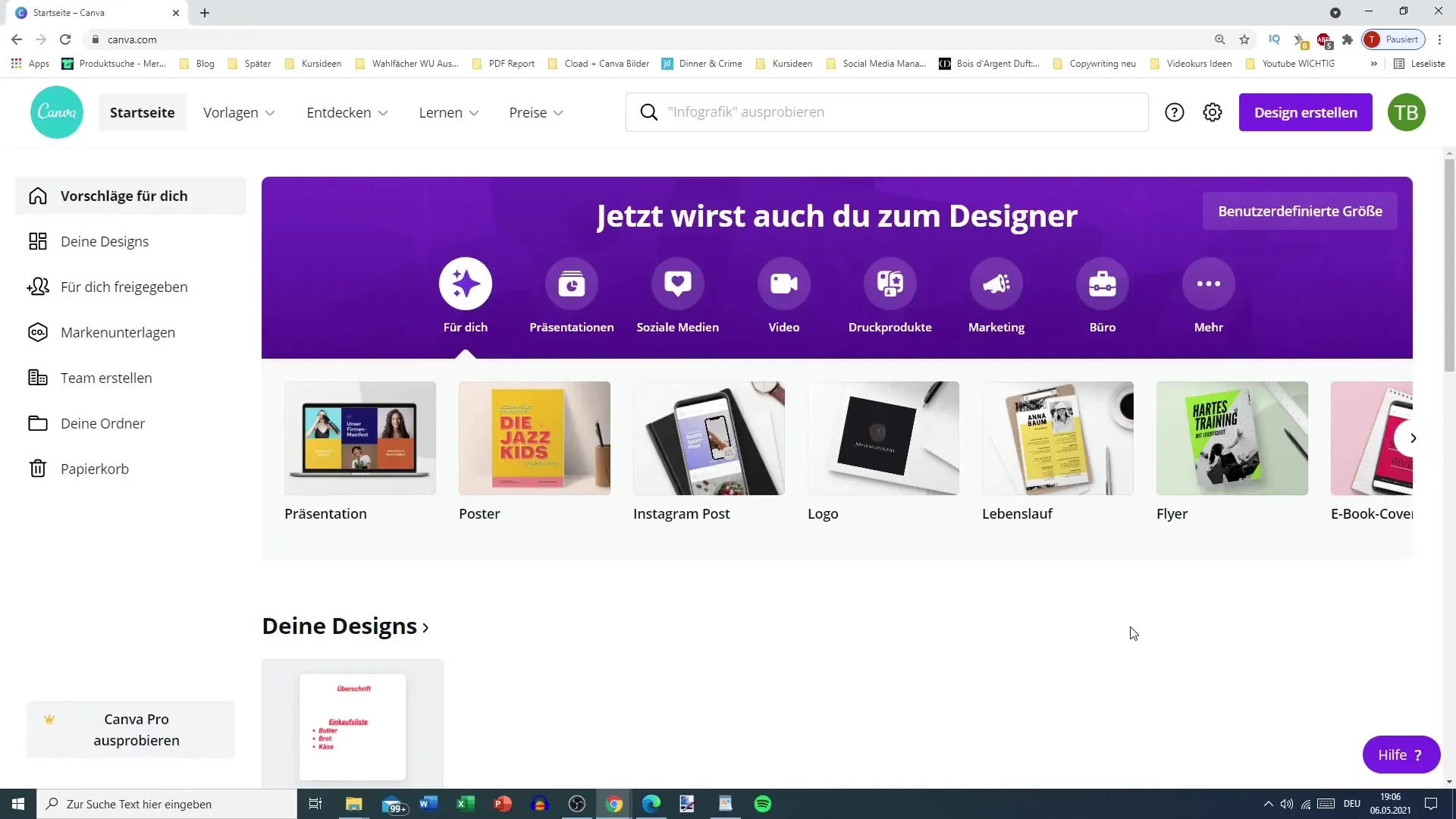
Za prilagajanje svojih osebnih informacij pojdite na zavihek "Domov". Tam boste našli odsek "Blagovna znamka". Tu lahko začnete svojo ustvarjalno dogodivščino.
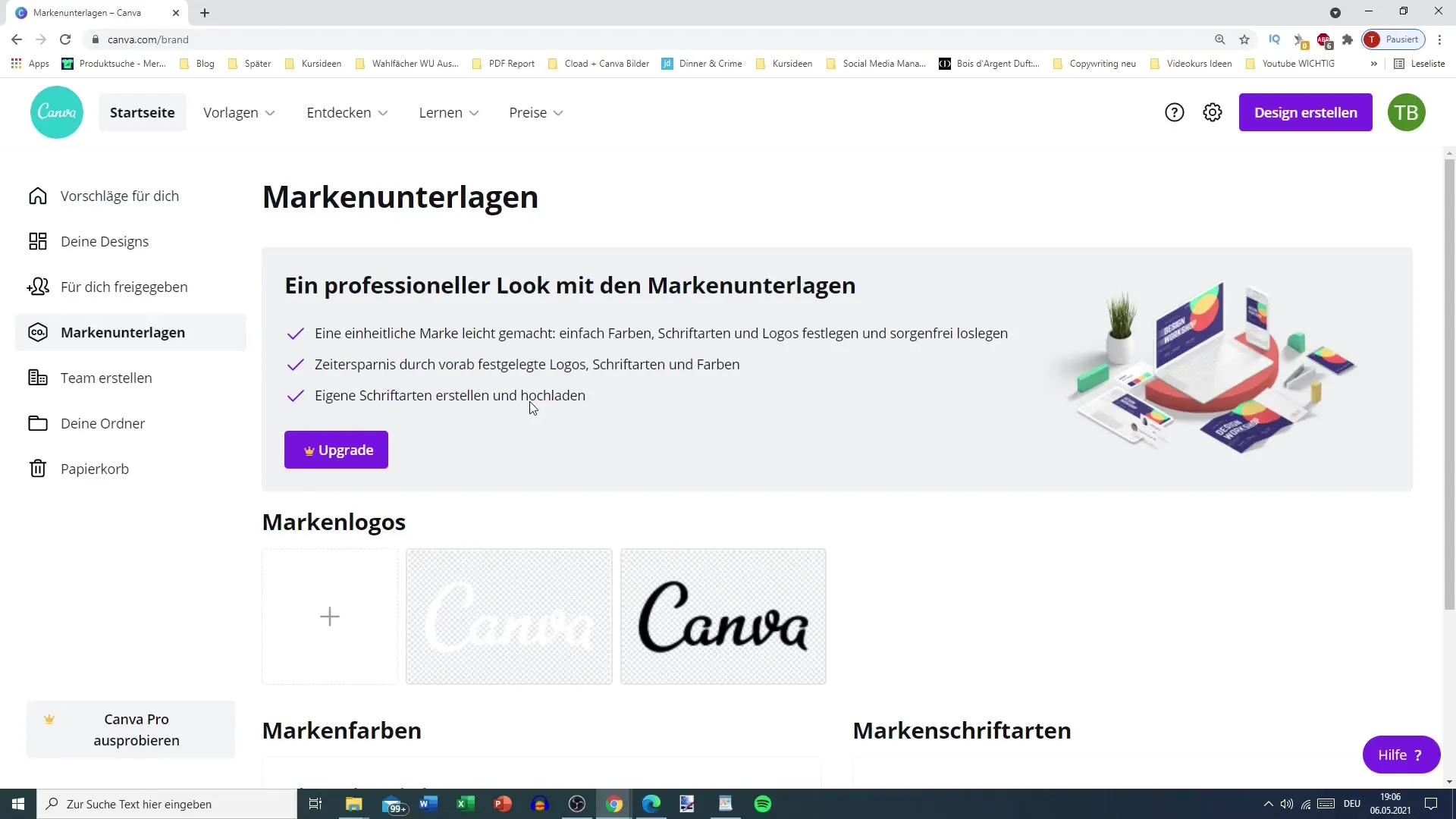
Imate možnost naložiti logotip blagovne znamke. Če imate osebni logotip, ga lahko enostavno vključite v Canvo. S tem vam bo lažje izbrati ga hitro pri vsakem oblikovanju.
Prav tako lahko naložite pisave blagovne znamke. To je posebej pomembno, če želite ohraniti enoten videz svoje blagovne znamke. Vendar pa je treba opozoriti, da funkcija za nalaganje pisav in logotipov v brezplačni različici ni na voljo.
Vendar pa lahko dodate barve blagovne znamke, tudi če uporabljate samo brezplačno različico. Pojdite na znak plus in vnesite barvno oznako, ki jo želite uporabiti. To je preprost, a učinkovit način za prilagajanje dizajnov svoji znamki.
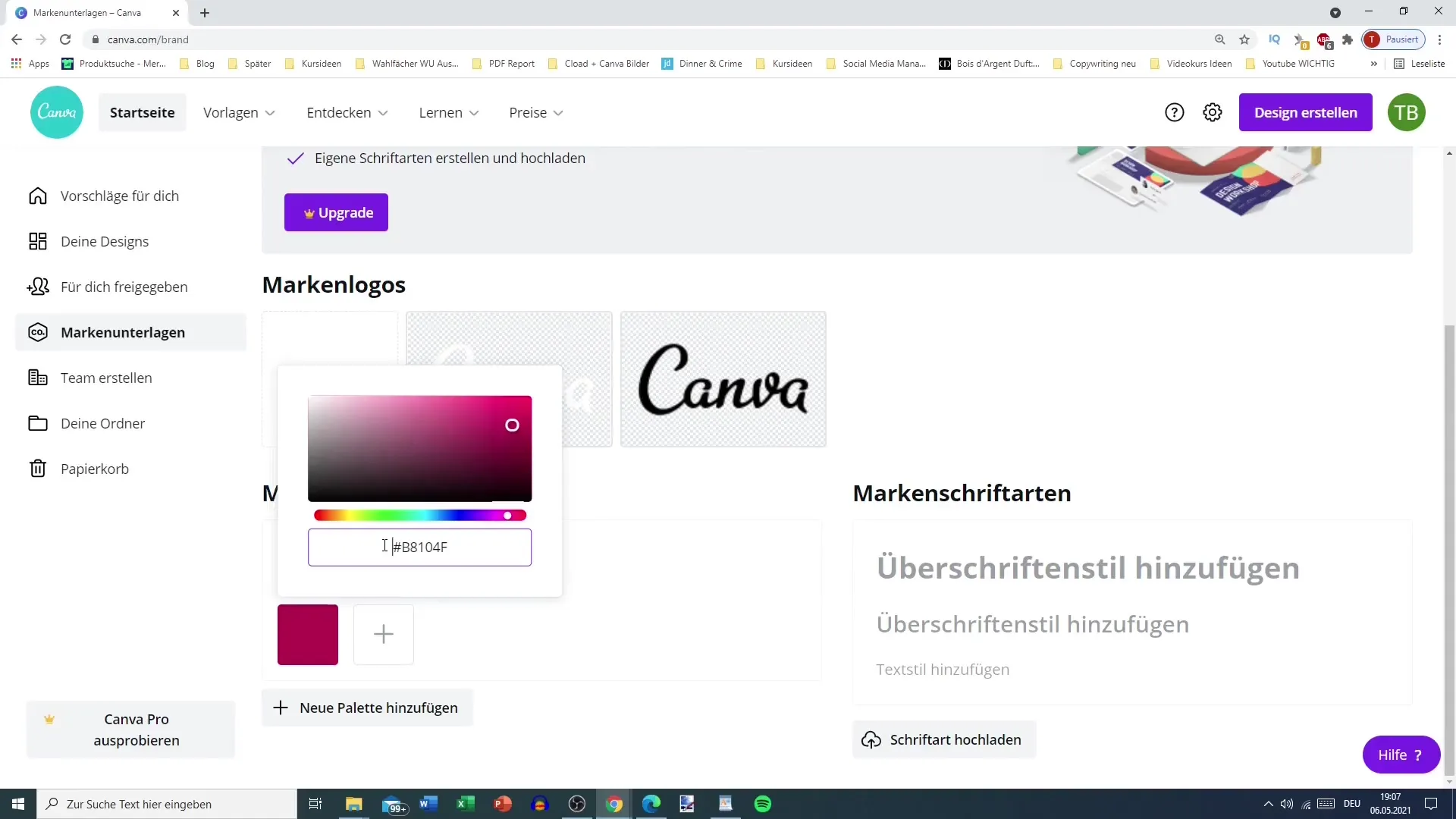
Na primer, če imate specifičen odtenek, ki ga pogosto uporabljate, ga lahko ustvarite tukaj. Dobro je ustvariti barvno paleto, da zagotovite doslednost svojih oblik. V premium različici imate možnost ustvariti več barvnih palet.
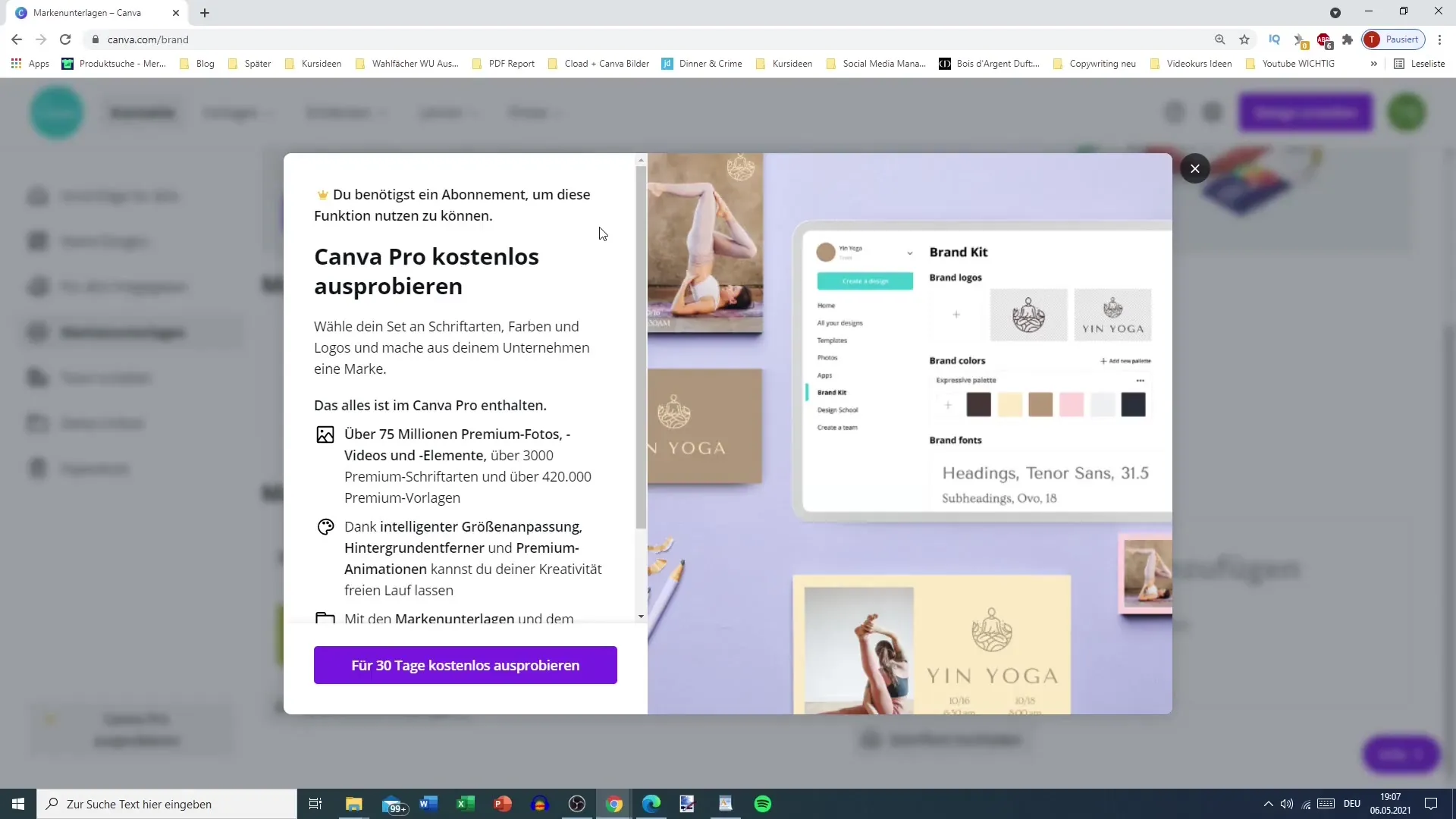
Za brezplačno različico boste delali z eno samo barvno paleto, ki jo lahko poimenujete po želji. Na primer, dodajte primarno barvo in ponovno kliknite znak plus, da dodate drugo barvo po vaši izbiri. To doda raznolikost brez velikega truda.
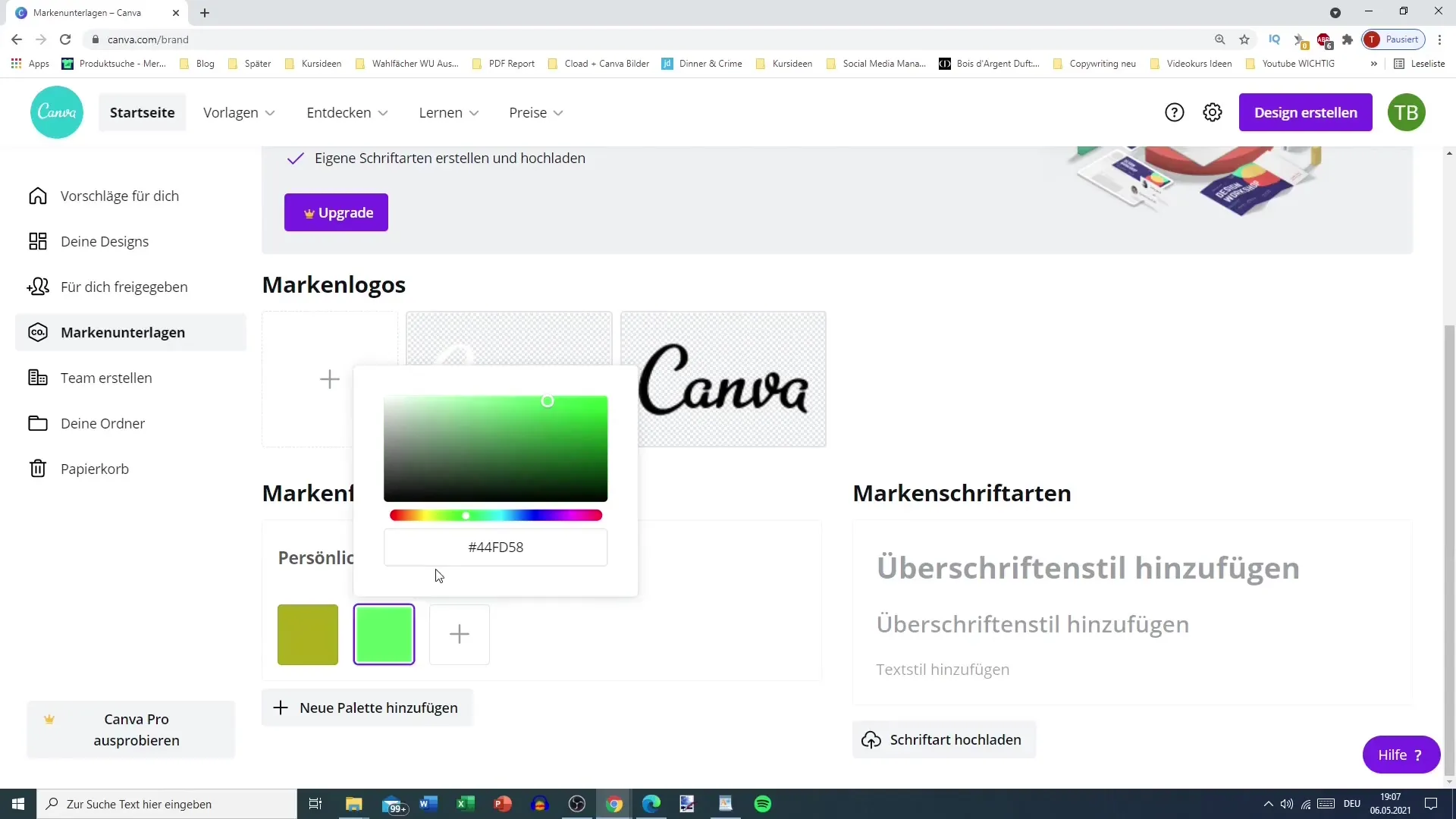
Zdaj imate možnost izbrati še eno tretjo barvo, ki jo želite dodati. Ti koraki so osnove prilagajanja barv v Canva. Na žalost so to edine možnosti prilagajanja, ki so vam na voljo v brezplačni različici.
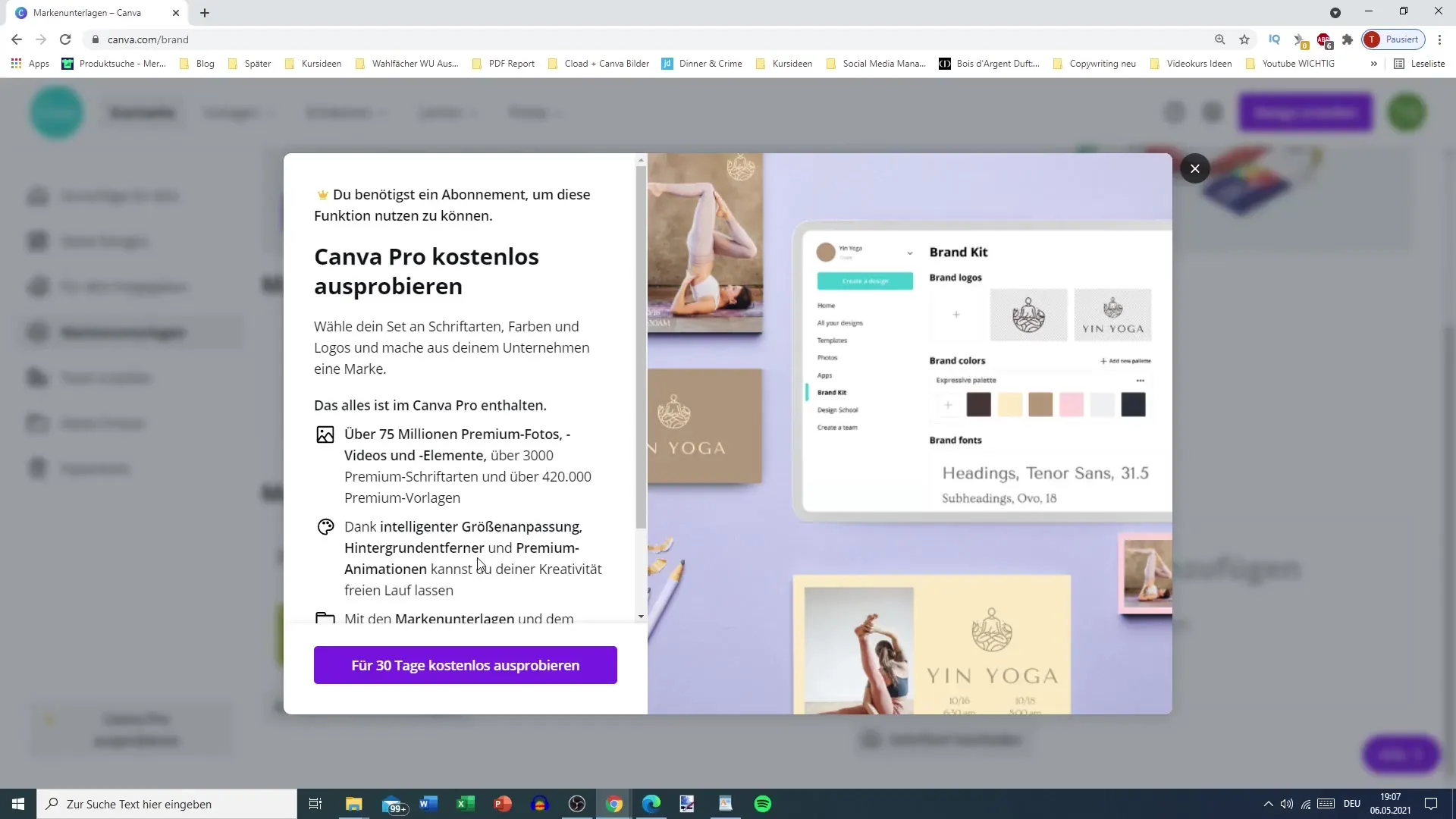
Ko ste določili svoje barve, se vrnite k svojemu delu. Za boljšo predstavo sem že ustvaril objavo. Ko kliknete na besedilo ali barve, bi vam morali takoj pokazati zavihek "Osebno". To je nov pristop k prilagajanju, ki je zdaj na voljo vam.
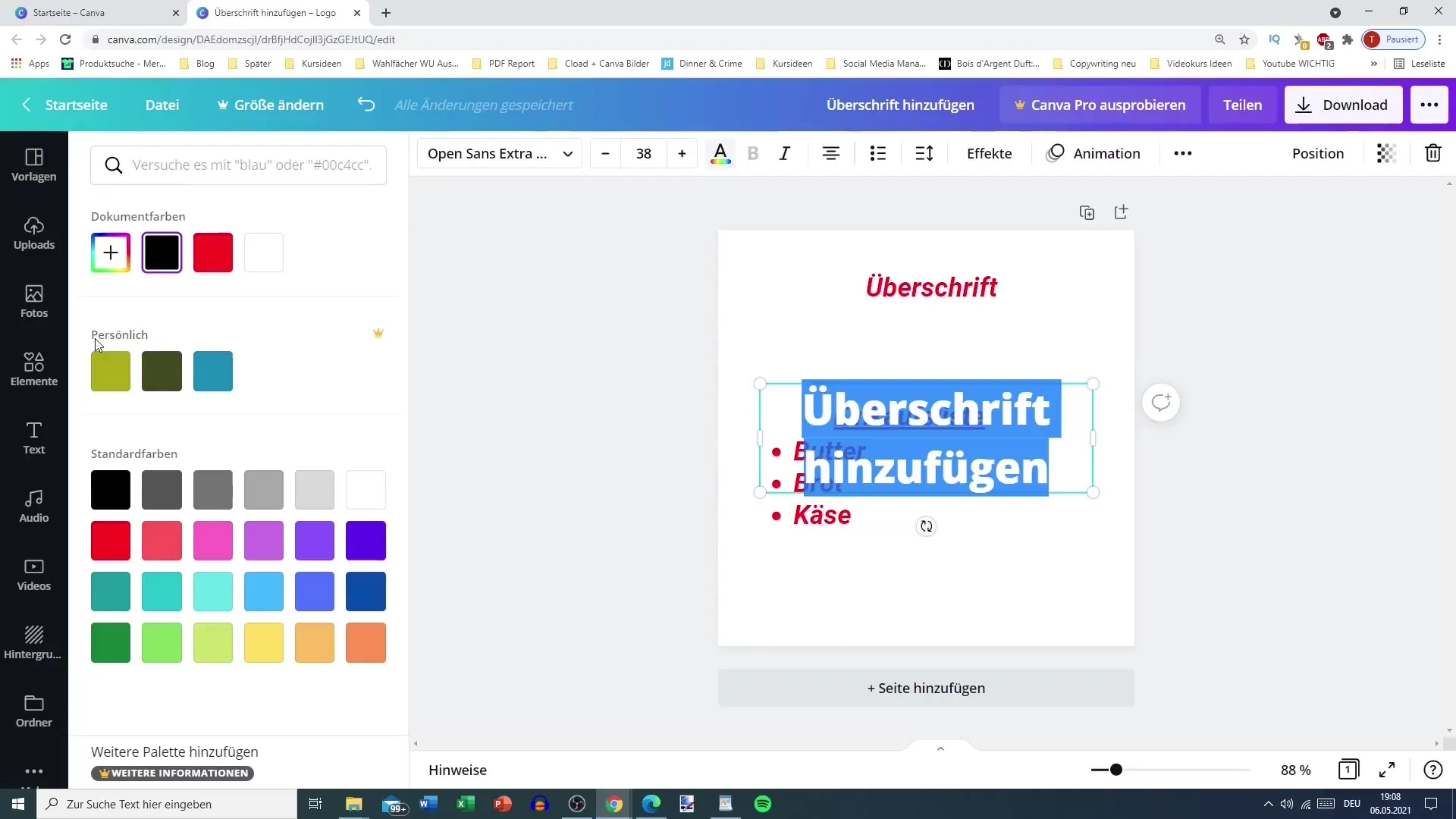
Pomembno je omeniti, da tega zavihka "Osebno" prej ni bilo, preden ste določili svoje lastne barve blagovne znamke. Ta možnost povečuje stopnjo prilagajanja in vaš dizajn naredi edinstvenega.
Skupno želim omeniti, da prilagajanje Canva ni pomembno samo za uporabnike premium; tudi brezplačni uporabniki lahko naredijo nekaj koristnih prilagoditev. Zame je bilo pomembno posredovati te podrobnosti, da se prepričate, da poznate vse pomembne korake med uporabo Canva.
Povzetek
V tem vodniku sem vam pokazal, kako lahko Canvo prilagodite svojim individualnim potrebam. Ne glede na to, ali uporabljate brezplačno ali premium različico, lahko z nekaj preprostimi koraki oblikujete svojo oblikovanje in učinkoviteje predstavljate svojo blagovno znamko.
Pogosta vprašanja
Kako lahko dodam svoje barve blagovne znamke v Canvo?Svoje barve blagovne znamke lahko dodate tako, da kliknete na znak plus v razdelku "Blagovne znamke" in vnesete svojo barvno kodo.
Ali lahko v brezplačni različici Canve naložim svoje pisave?Ne, v brezplačni različici ne morete naložiti svojih pisav.
Koliko barvnih palet lahko ustvarim v Canvi?V premium različici lahko ustvarite več barvnih palet, medtem ko v brezplačni različici obstaja le ena paleta.


